Cara Cepat Menghilangkan Border Tabel di Microsoft Word
Tutorial lengkap cara hapus garis tabel di Word agar tugas dan laporan terlihat profesional. Cocok untuk pengguna Windows maupun Mac.
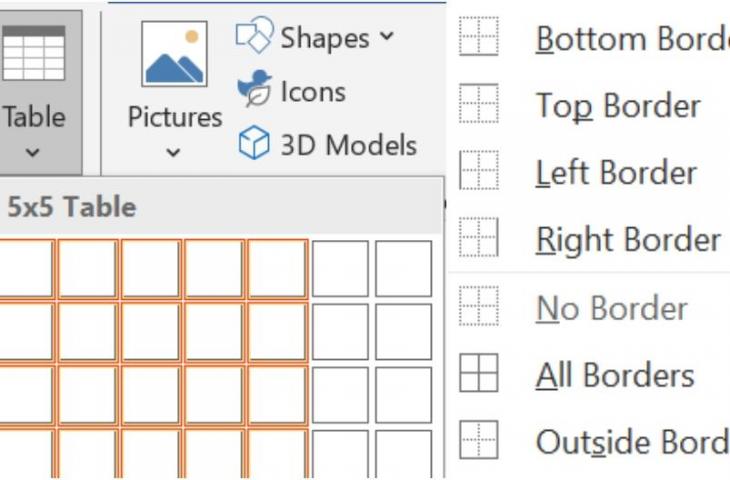
Ilustrasi tabel- cara menghilangkan border tabel di Microsoft Word. [HiTekno.com
Hitekno.com - Dalam mengolah dokumen di Microsoft Word, tabel sering digunakan untuk menyusun data agar lebih terstruktur. Namun, tidak jarang pengguna merasa terganggu dengan garis tabel yang terlihat kaku atau tidak sesuai kebutuhan.
Menghapus garis tabel menjadi salah satu solusi agar dokumen terlihat lebih rapi, profesional, dan enak dipandang.
Microsoft Word menyediakan berbagai cara untuk menghapus garis tabel, baik seluruh garis sekaligus, sebagian, maupun garis individual.
Tidak hanya di perangkat Windows, pengguna Mac juga dapat melakukannya dengan metode khusus. Simak cara menghapus garis tabel di Word untuk Windows dan Mac secara praktis.
Cara Menghapus Garis Tabel di Word (Windows)
Untuk pengguna Windows, ada beberapa metode yang bisa dipilih sesuai kebutuhan:
1. Menghapus seluruh garis tabel
- Klik di dalam tabel untuk memilih tabel.
- Pergi ke tab Desain Tabel (Table Design).
- Klik panah di samping opsi Batas (Border).
- Pilih Tanpa Batas (No Border), maka semua garis tabel akan hilang.
2. Menghapus sebagian garis tabel
- Pilih sel atau bagian tabel tempat garis ingin dihapus.
- Pada tab Desain Tabel, klik panah di samping Batas.
- Pilih jenis garis yang ingin dihapus atau nonaktifkan garis tertentu.
3. Menghapus garis tabel individu dengan Eraser (penghapus garis)
- Klik di dalam tabel, lalu buka tab Desain Tabel.
- Pilih alat Penghapus Garis (Eraser).
- Klik garis yang ingin dihapus, maka garis tersebut akan hilang dan sel terkait akan menyatu.
- Setelah selesai, klik kembali Penghapus Garis untuk mengembalikan kursor ke mode biasa.
Metode ini memberi keleluasaan pada pengguna untuk menyesuaikan tampilan tabel sesuai kebutuhan, baik untuk laporan, tugas, maupun dokumen kerja.
Baca Juga: Samsung Galaxy S25 FE, Flagship dengan Kompromi Cerdas, Ini Detailnya
Cara Menghapus Garis Tabel di Word untuk Mac
Pengguna Mac juga memiliki cara praktis untuk menghapus garis tabel. Langkah-langkahnya tidak jauh berbeda, hanya terdapat sedikit perbedaan pada penggunaan alat.
1. Menghapus seluruh garis tabel
- Klik di dalam tabel agar gagang pemindah tabel muncul di pojok kiri atas.
- Klik gagang pemindah tabel untuk memilih seluruh tabel.
- Pada tab Desain Tabel, klik panah di samping menu Batas.
- Pilih opsi Tanpa Batas (No Border) untuk menghilangkan semua garis tabel.
2. Menghapus beberapa garis tabel tertentu
- Pilih sel atau bagian tabel tempat garis yang ingin dihapus berada.
- Pada tab Desain Tabel, klik panah di samping Batas.
- Pilih garis tertentu yang ingin dihapus, atau pilih Tanpa Batas hanya untuk bagian tersebut.
3. Menghapus garis tabel individual menggunakan alat kuas
- Klik di dalam sel tabel untuk membuka tab Desain Tabel.
- Pada grup Gaya Garis, pilih Tanpa Batas.
- Kursor akan berubah menjadi alat kuas cat.
- Klik garis yang ingin dihapus satu per satu.
- Setelah selesai, klik Pewarna Batas untuk kembali ke kursor biasa.
Dengan metode ini, pengguna Mac bisa menghapus garis tabel secara detail sesuai kebutuhan dokumen.
Menghapus garis tabel di Word, baik di Windows maupun Mac, sebenarnya sangat mudah dilakukan sehingga file tampak lebih rapi dan profesional. Dengan menguasai fitur ini, pekerjaan maupun tugas akan terlihat lebih tertata dan enak dipresentasikan.






















